电脑上音量按键,按着怎么没用
近年来随着科技的飞速发展,电脑已经成为我们日常生活中不可或缺的工具,有时候我们可能会遇到一些小问题,例如电脑上音量按键按着却没有反应,或者笔记本电脑的音量和亮度键不起作用。面对这样的情况,我们应该如何处理呢?在本文中我们将探讨这些问题的解决方法,帮助大家更好地使用电脑。
具体方法:
1.产生问题的原因:笔记本电脑音量和亮度键的正常工作主要依赖多功能键的驱动,一般是驱动出问题就会导致失灵。那么为什么会出问题呢,一方面是电脑系统升级导致的驱动不兼容,第二个就是功能按键驱动升级导致的不兼容。第三个就是最近安装的软件与多功能按键驱动有冲突。

2.出现多功能按键失灵的解决方法:
无论哪种情况导致的驱动问题,我们都可以使用系统重置来解决。首先点击开始按钮,如下图所示
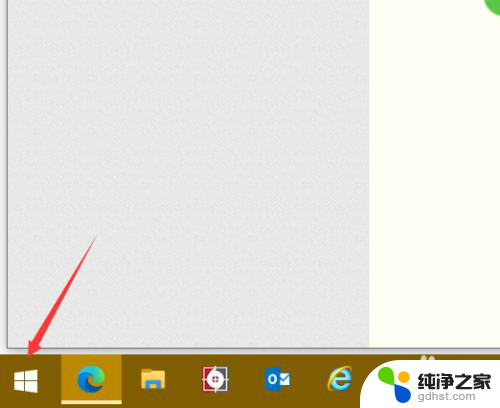
3.进入开始菜单,点击开始菜单的设置按钮,如下图所示
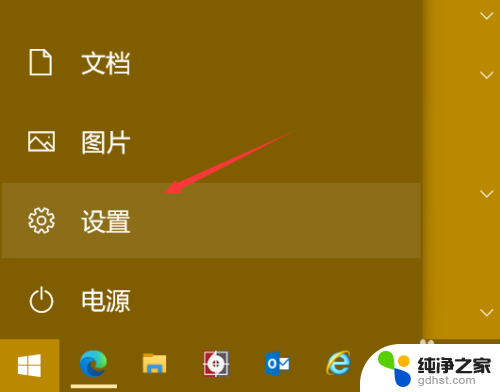
4.在设置界面点击点击更新和安全,如下图所示
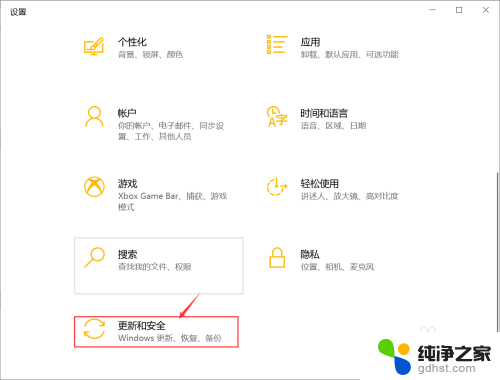
5.继续选择恢复,如下图所示
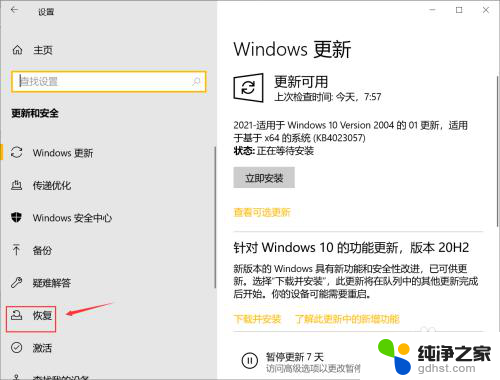
6.恢复界面,点击重置电脑下面的开始按钮,如下图所示
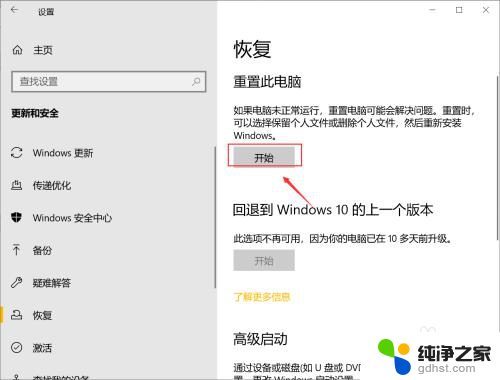
7.选择保留文件和设置,这样恢复后文件不会丢失,如下图所示
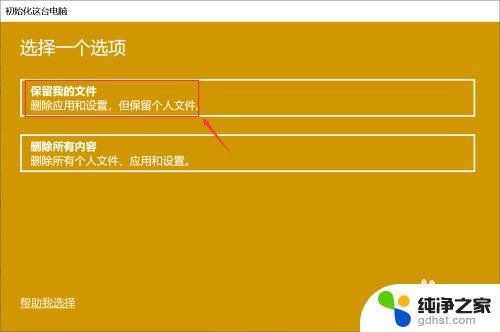
8.我们选择重新下载云更新,防止系统备份文件缺失导致的新问题,如下图所示
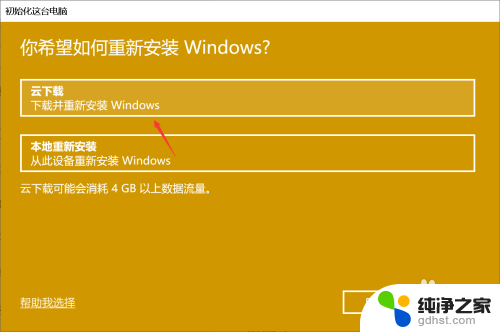
9.确认设置后点击下一步,如下图所示
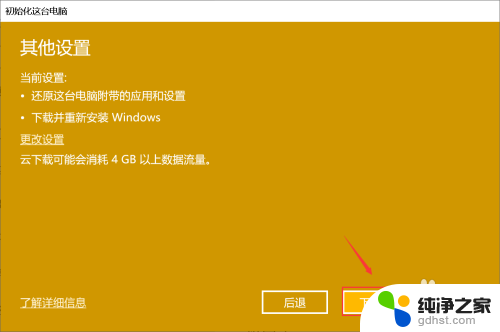
10.系统开始自动下载windows文件并自动安装,重启后系统功能键就可以正常使用了。如下图所示
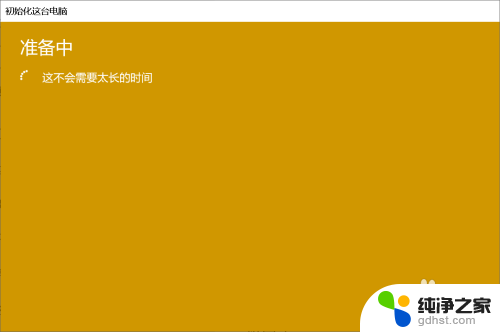
以上就是电脑上音量按键,按住后没有反应的全部内容,如果你遇到这种情况,可以尝试根据以上方法解决,希望这些方法能对你有所帮助。
- 上一篇: wps在文档里面怎么自动生成目录
- 下一篇: 画图工具可以抠图吗
电脑上音量按键,按着怎么没用相关教程
-
 笔记本按音量键没反应
笔记本按音量键没反应2024-02-16
-
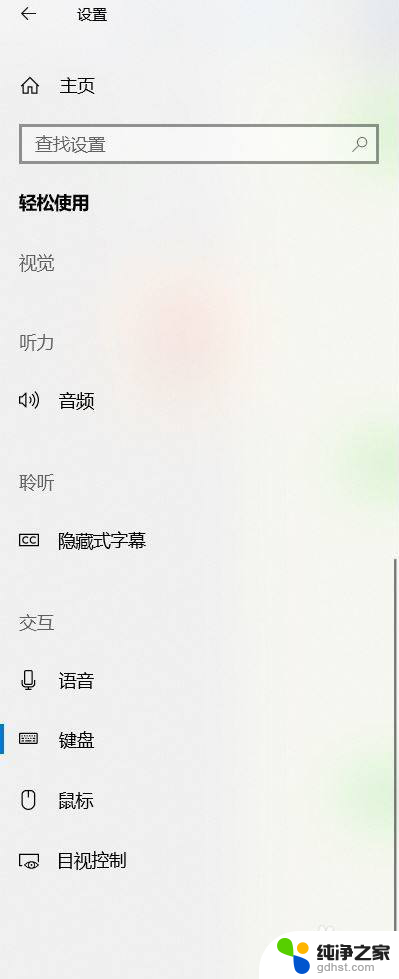 电脑上面一排按键没反应
电脑上面一排按键没反应2024-04-24
-
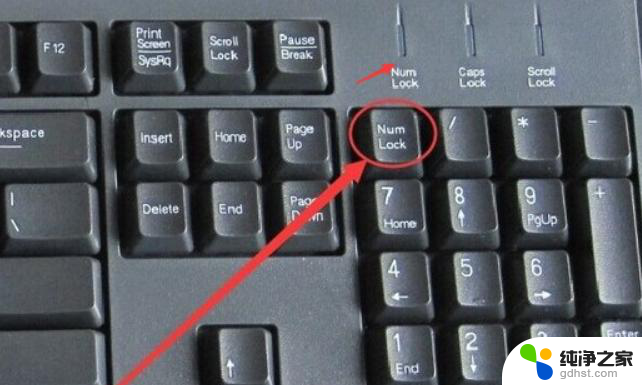 键盘锁着了按哪个键
键盘锁着了按哪个键2024-02-14
-
 电脑按d键返回桌面 电脑按键错乱
电脑按d键返回桌面 电脑按键错乱2023-12-29
电脑教程推荐
- 1 电容麦连接声卡没声音
- 2 word文档中的回车键箭头怎么消除
- 3 如何让电脑玩游戏不卡
- 4 excel筛选不能用怎么办
- 5 文件怎么批量修改后缀
- 6 复印机怎么扫描到电脑上
- 7 微信视频怎么没有声音了
- 8 插入u盘在电脑上怎么打开
- 9 文档怎么解除只读模式
- 10 微信登录不了是什么原因